Så många av oss använder våra AirPods för att prata lika mycket som att lyssna. Och för att klara allt prat har Apple gjort dem för toppkvalitet som överträffar de flesta konkurrenter. AirPods är vanligtvis pålitliga, men mikrofonen verkar sluta fungera då och då. Detta kan vara frustrerande eftersom det hindrar dig från att ringa handsfree-samtal eller prata med Siri.

Om mikrofonen på dina AirPods inte fungerar är det lyckligtvis inte världens undergång. Läs vidare för sex tips för att lösa problemet innan du ger upp.
Innehållsförteckning
1. Lägg tillbaka dem i fodralet och försök sedan igen
Detta enkla trick har varit känt för att fixa mikrofonproblemet och flera andra. Om mikrofonen på dina AirPods fungerar, sätt dem på en timeout genom att placera dem i sitt fodral i, säg, 30 sekunder. Ta bort dem och försök sedan igen. Detta kan fungera eftersom det återställer Bluetooth-anslutningen med din enhet och förhoppningsvis återställer allt som det ska vara.

2. Starta om din iPhone
Att stänga av din Apple-enhet och sedan slå på den igen är en annan klassisk fix som ibland löser några grundläggande datorproblem. Problemet kan orsakas av något i din iPhone. Till exempel, en mjukvarudrivrutin som låter mikrofonen fungera med en specifik app, att starta om den kan vara det snabbaste sättet att lösa eventuella tillfälliga buggar eller fel.
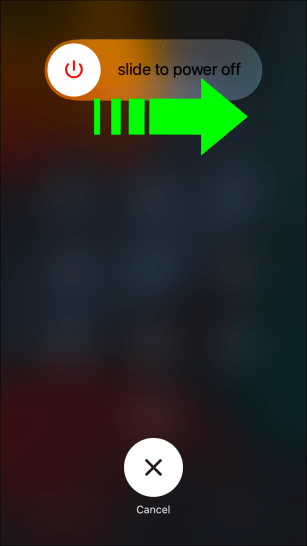
3. Se till att de är helt laddade
Din mikrofon kanske inte fungerar eftersom dina AirPods inte är tillräckligt laddade. Kontrollera hur mycket laddning som finns kvar i dina AirPods genom att öppna fodralet och hålla det nära din iPhone. Om batterinivån är för låg kommer det sannolikt att avbryta mikrofonfunktionen. Testa att ladda dina AirPods för att se om det löser problemet.

4. Rengör mikrofonen
Här är ett annat enkelt tips att prova innan du går vidare till att para ihop dem igen eller titta på inställningarna. Se till att mikrofonen inte är smutsig eller igensatt. Var är mikrofonen på AirPods, kanske du frågar? På AirPods eller AirPods Pro är mikrofonen i slutet av AirPods skaft. Om de ser smutsiga ut, ge dem en snabb rengöring med bomullstussar och en mjuk trasa. Efter att ha rengjort mikrofonhålen, torka bort all smuts.

5. Kontrollera mikrofoninställningarna
Kanske verkar mikrofonproblemet vara med bara en AirPod, till exempel fungerar den vänstra AirPod bra, men den högra har slutat fungera. Problemet kan vara ett resultat av inställningarna. Se till att dina AirPods är anslutna till din iPhone innan du provar stegen nedan:
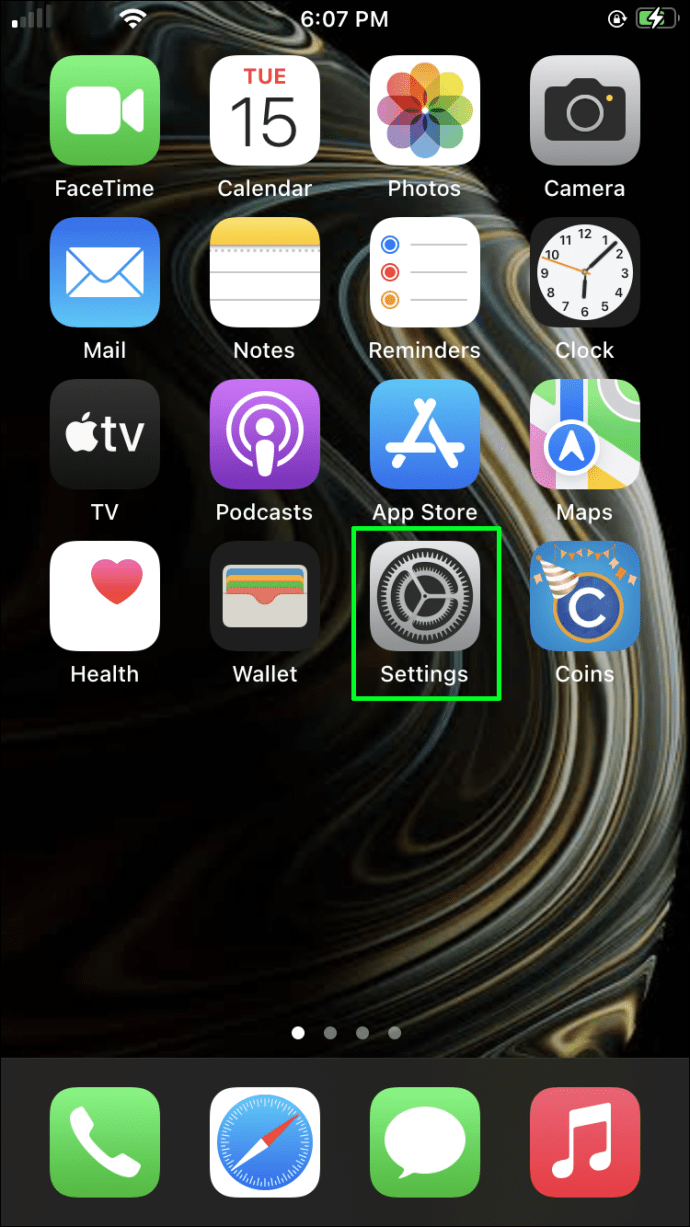
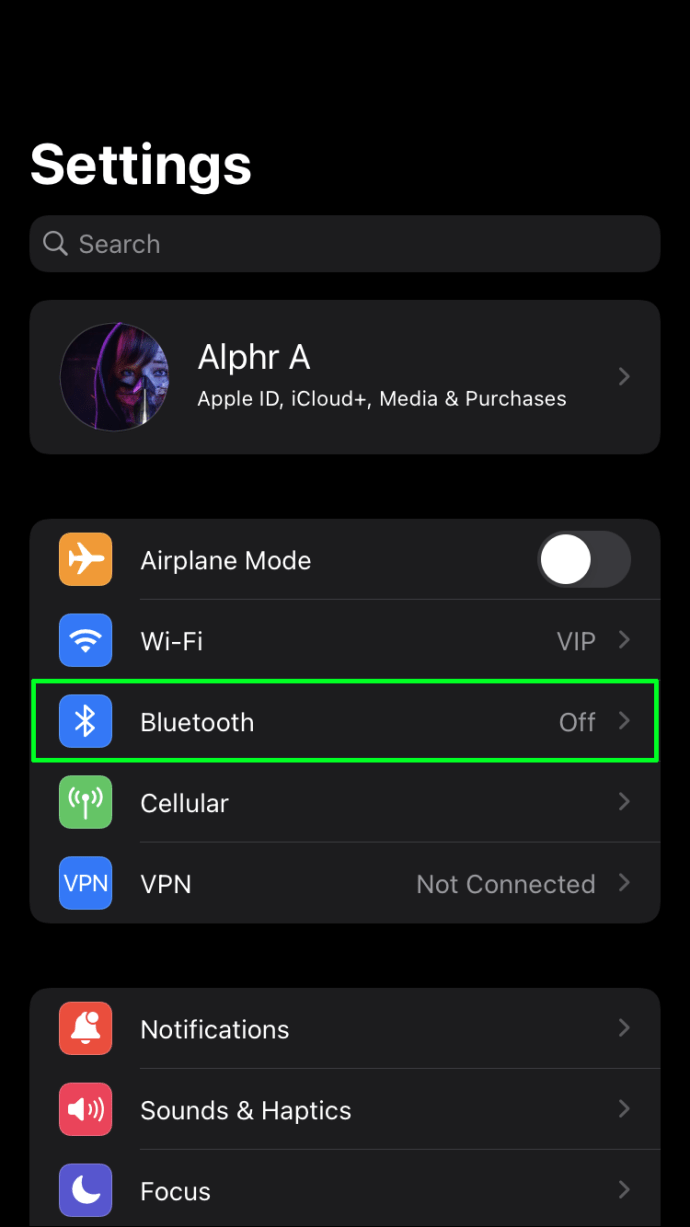
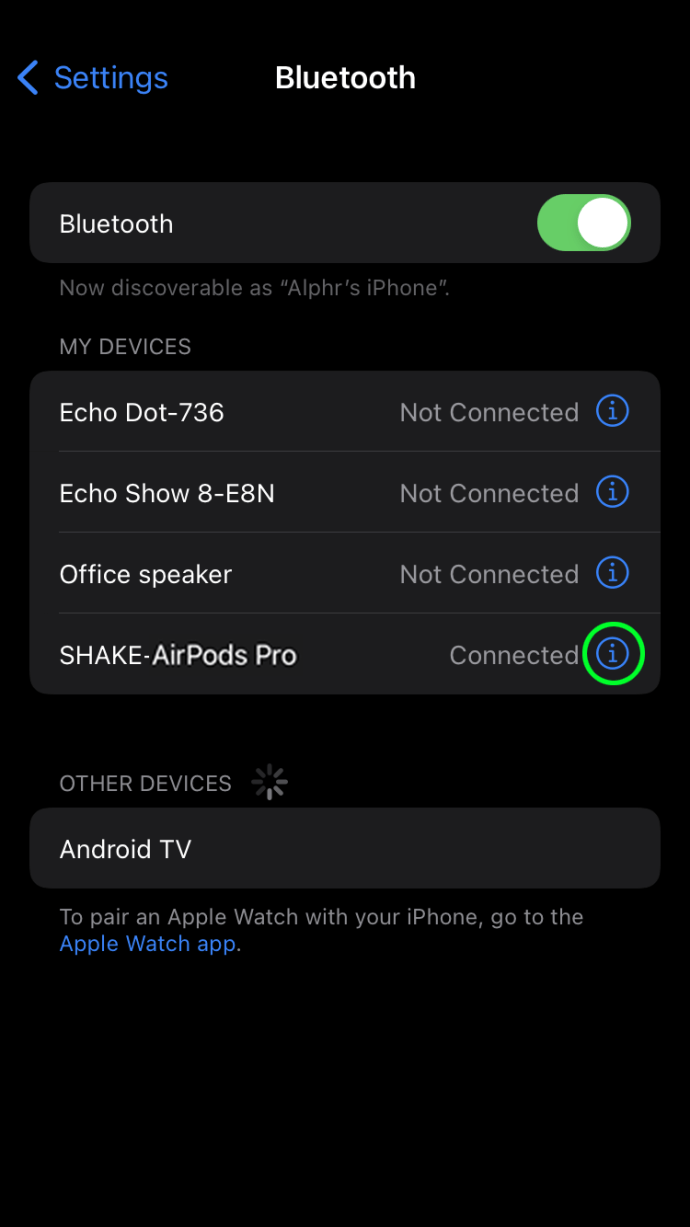
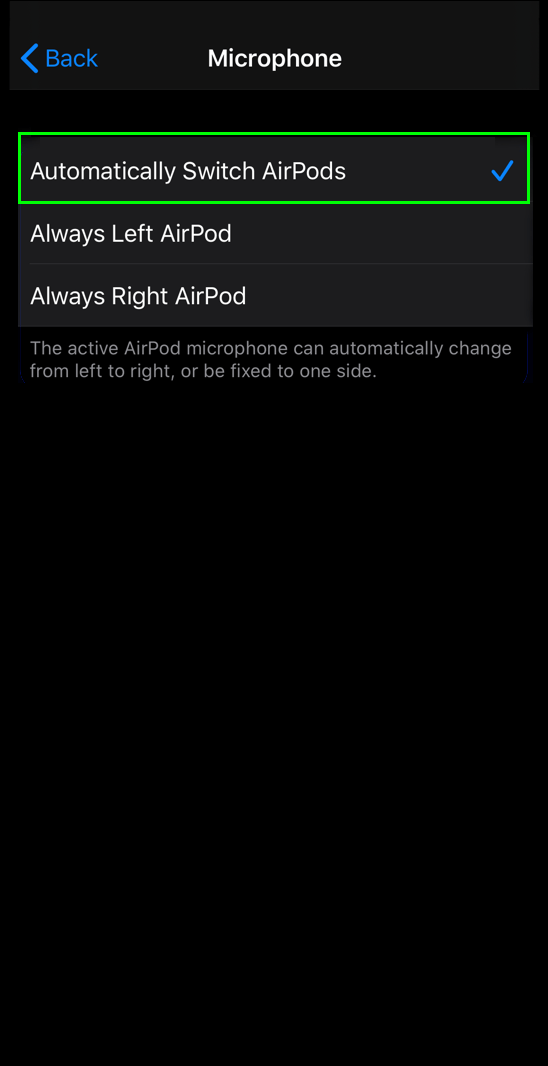
6. Glöm enheten och reparera den
Försök att återställa AirPods och sedan återansluta dem till din iPhone. Följ dessa steg för att göra det:
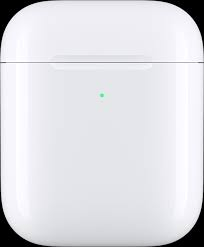

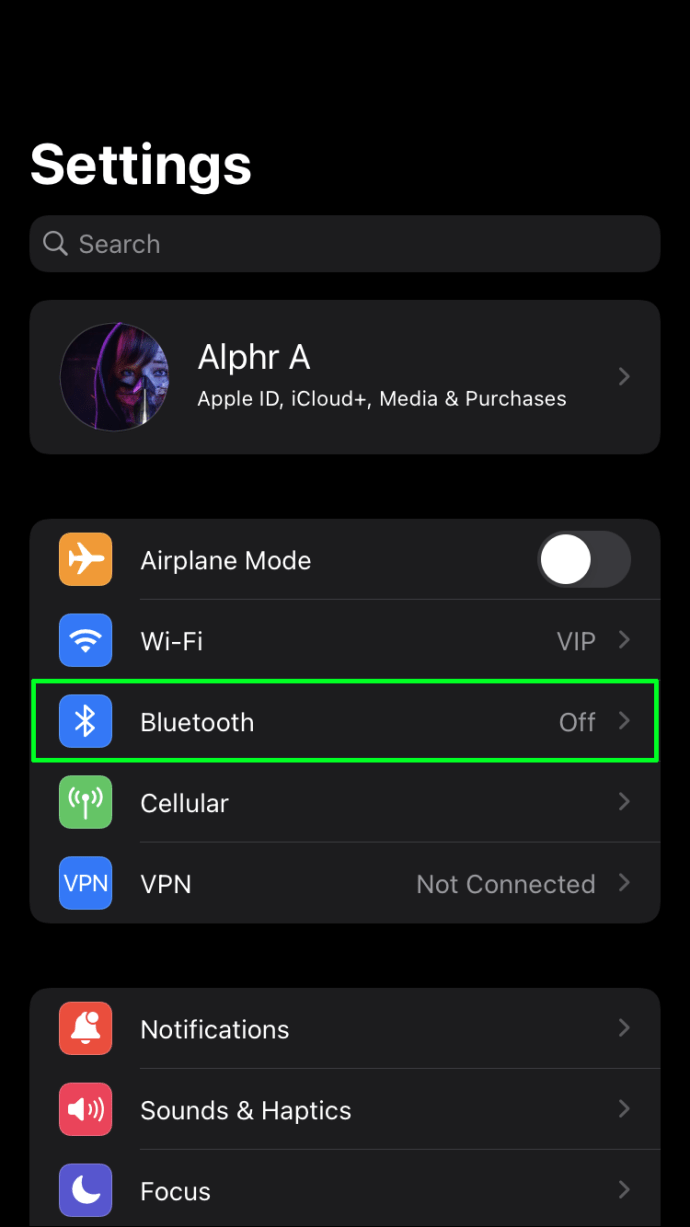
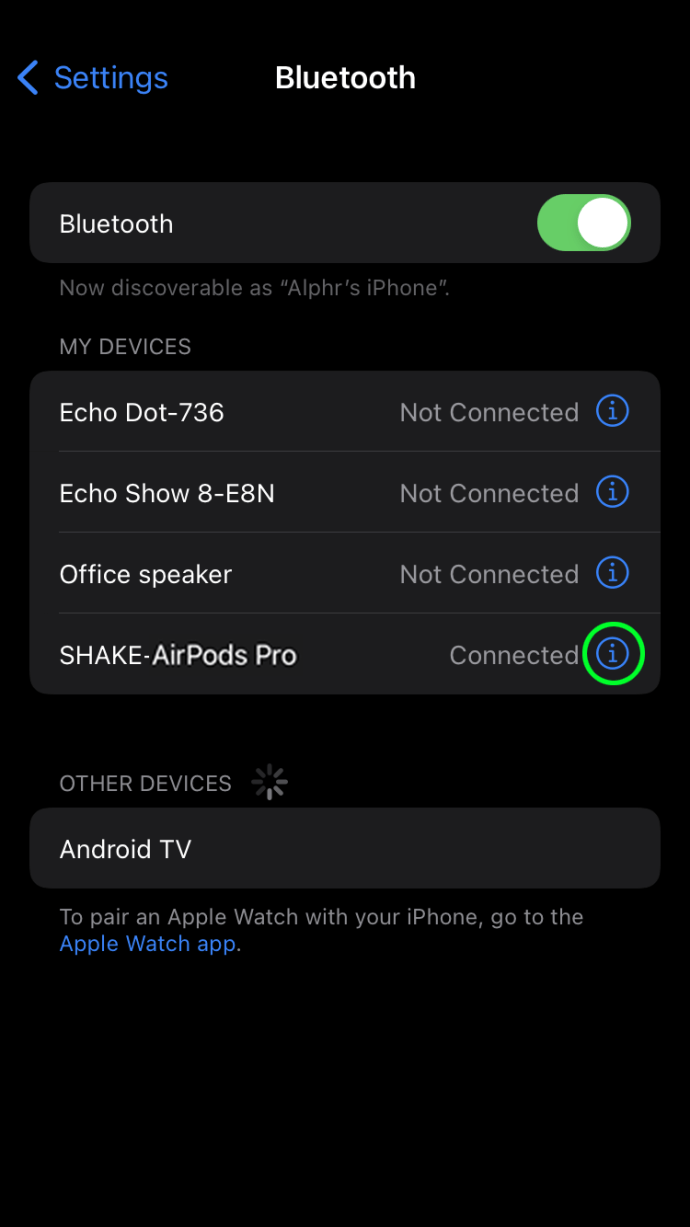
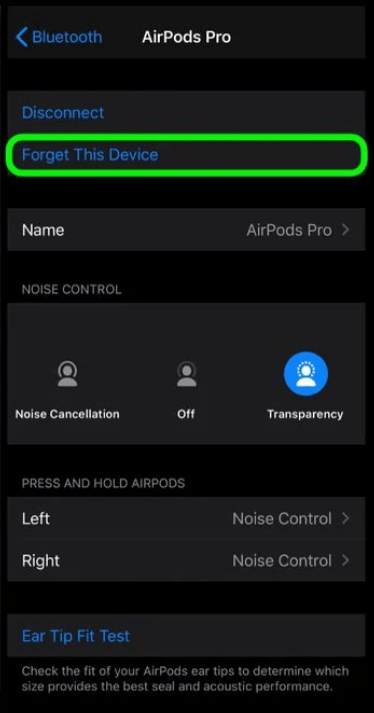
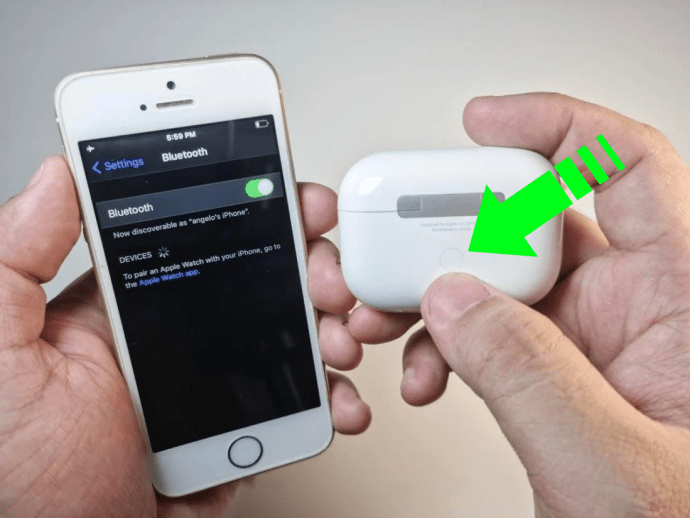
Om inget av tipsen ovan har fungerat kan du behöva överväga att byta ut eller reparera dem. Även om AirPods vanligtvis är robusta är de fortfarande känsliga och slitage kommer i slutändan att ta ut sin rätt. Överväg att ta dina AirPods till din lokala Apple-butik för en tjänst eller kontakt Apple Support.
AirPods Mic Check 1, 2, 3…
Apples AirPods kan lita på för att prata lika mycket som att lyssna. Emellertid kan mikrofonen ibland verka som om den inte fungerar. Så länge de har underhållits väl finns det många snabba lösningar tillgängliga. Många AirPods-användare har upptäckt att det hjälper att bara lägga tillbaka dem i fodralet ett tag, starta om iPhone eller ladda dem helt. Andra vanliga lösningar inkluderar att gå igenom parningsprocessen igen genom att ta bort parningen först.
Vad gillar du mest med att använda dina AirPods? Dela dina tankar i kommentarsfältet nedan.

